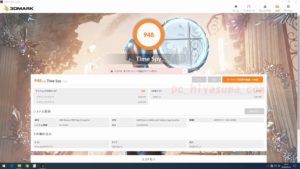夏にASRockのDeskmini A300とRyzen 2200Gで組んだので記事にしておきます。
実は使い道をよく考えず、物欲に負けDeskmini A300を購入しました。(反省)
まあ、あればあったで何か使い道が出てくるでしょう。Deskmini A300は小さいので邪魔にならないですし、サクッと組み立てのレビューして、ベンチマークテストの結果も載せます。
Deskmini A300以外に必要なパーツ
CPU
CPUはAMDのAPUが必要になります。GPU(グラフィックス)搭載のCPUのことです。今だとRyzen5 3400GからAthlon 200GEが対応しています。
今回、自分はRyzen3 2200Gにしました。すでにメインPCでRyzen5 2400Gを使っていたので、別なCPUにしたい思いがありました。
検討していたころに3400Gの発売が近づいていたので、性能次第では買おうとしていました。しかし、思っていたより性能がアップしておらず2200Gで良いやになりました。
メモリ
メモリはSODIMM DDR4が対応しています。ノート用のメモリになりますので注意です。周波数は3200まで対応しているので余り気にする必要はないでしょう。相性が気になる人は公式サポートに載っているメモリを購入しましょう。
自分はガン無視でSamsungのSODIMM DDR4 2666 8GB x 2枚を購入。
ストレージ
最初は余りもののSSDのSamsung 120GBにしましたが、2020年からはメインPCから外したCrucialのSSD「MX500」500GBを換装しています。
この辺は1TBなり2TBなりお望みのストレージを購入しましょう。
ただ、去年はSSDが安かったのですが、年が変わって以降は値上がりが続いています。
Deskmini A300の組み立てレビュー
付属品のヒートシンクとCPUクーラー。
ひっくり返すとヒートシンクにグリスが塗ってあることがわかります。
両サイドにあるフックはマザーボード取り付け時に使います。
A300にCPUを取り付けて、その上にヒートシンク&CPUクーラーを取り付けます。
Intel純正の円型クーラーより取り付けが簡単。
次はメモリ。どのマザーボードでも固いのでカチッとするまで押し込みます。だから向きだけは要注意ですね。あと静電気。
最後はSSDを取り付けるためにA300をひっくり返します。
SATAケーブルは付属の専用品なので丁寧に扱います。
A300ケースにSSDをネジ留めして繋げるだけ。簡単ですね。
パーツの取り付けが終わったらそのまま外側のケースに入れてネジ留めして完成になります。
問題がなければUEFI画面(BIOS)が表示されます。
画面を見るとCPU名や周波数、メモリ容量などわかります。
もしUEFI画面が表示されない場合は、パーツの取り付けが悪いのか壊れているのかなど問題を切り分ける必要があります。メモリを挿し直したり、1枚だけにしたりしてみましょう。
Deskmini A300のベンチマークテスト
テスト環境はDeskmini A300とフルHDディスプレイです。
| CINEBENCH R20 | CPU | 1322 |
| CPU single | 366 | |
| 3DMark Time Spy | 総合スコア | 948 |
| ファイナルファンタジーXIV 漆黒のヴィランズ |
最高品質 | 2313 |
| PSO2 | 設定6 | 4339 |
これはベンチマークテスト早見表になります。
詳細は続きを読んでください。
CINEBENCH R20
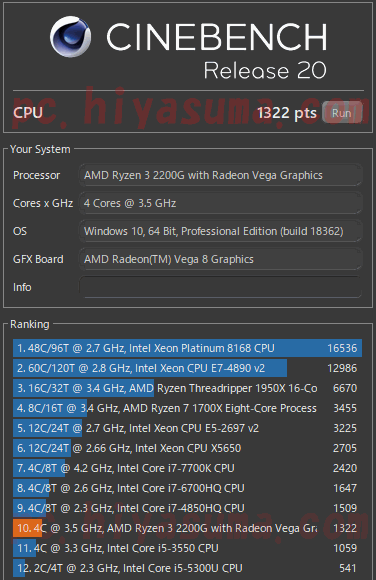
こちらはMulti Coreの点数になります。ランキングを見ると点数が離れているので参考にしずらいですね。
自分で近い点数のCPUを調べてみると
- AMD Ryzen 3 1300X 1357
- AMD Ryzen 5 2500U 1352
- Intel Core i7-4770 1349
- Intel Core i7-8650U 1299
この辺が参考になりそうです。
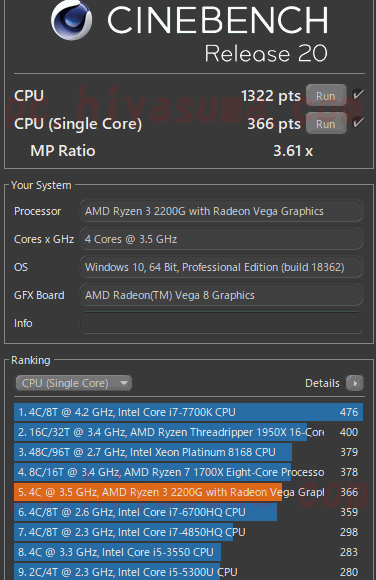
こっちはSingle Coreの点数です。
先ほど挙げたCPUの点数も載せておきます。
- AMD Ryzen 3 1300X 360
- AMD Ryzen 5 2500U 328
- Intel Core i7-4770 355
- Intel Core i7-8650U 365
気になる点はテスト結果を載せているサイトより2割も点数が高いことです。
原因はよくわかりません。Multi Coreは1%くらいの差なんですけどね。
3DMark Time Spy
- 総合スコア 948
- グラフィックのスコア 849
- CPUスコア 2817
テストをしたのは夏ごろになりますが、他者と比較して似たような結果となりました。
IntelのCPUと比較するとCore i3 8100やCore i5 8400は400点台なのでそれよりも高い数値になっています。
ただ、Intel CPUにグラフィックボードのGeForce GT 1030を付けて比較すると1200点台になり、あっさりと負けてしまいます。
ファイナルファンタジーXIV
FF14漆黒のヴィランズ ベンチマーク。2019年05月24日に公開された新しいFFベンチ。
最高品質(フルスクリーン)でのテスト結果は2313で「普通」でした。
現時点の最高APU Ryzen5 3400Gでも3000点くらいなので、「快適(3500点以上)」で遊ぶのは、まだまだオンボードでは厳しいなという印象です。
FF14漆黒のヴィランズは品質を下げて遊びましょう。
PSO2
ファンタシースターオンライン2 Episode4ベンチマークは設定6フルスクリーンにして4339でした。
標準的な動作が見込めると書かれてはいるが、簡易描写設定をお勧めされます。
快適動作は5001点以上なのでFF14と同じくいまいちな結果となりました。
まとめ
みなさんご存知かと思いますが、Intelのオンボードよりはグラフィック性能も高く良い結果が出ました。オンボードでゲームってどうなの?と言う意見もありそうですが、画質を下げればそこそこ遊べそうです。
時間があれば実際のゲームをやってみたいと思っています。ちなみにAndroidエミュレーターのBlueStacks4は余裕で動き遊べました。
動画視聴やオフィスなど事務作業程度なら余裕でこなしてくれます。
注意する点はDeskmini A300は拡張性が無いので、後からグラフィックボードを増設できません。そのため自分の使い道をよく考えてから購入しましょう。
それから、空気を吸排出するための通気口が多いです。埃がたまりやすそうなのでフィルターは付けた方が良いでしょう。あと、飲み物など吹きかけないようにしましょう。